windows7控制菜单图标怎么显示在桌面 windows7如何把控制菜单图标放到桌面
更新时间:2024-02-21 16:42:26作者:runxin
我们在操作windows7系统的过程中,如果需要对电脑默认的功能设置进行调整时,就需要用到控制菜单功能来设置,同时为了方便用户能够及时打开控制菜单功能,因此我们可以在windows7系统桌面上调出控制菜单图标,那么windows7控制菜单图标怎么显示在桌面呢?下面就是有关windows7如何把控制菜单图标放到桌面,一起来看看吧。
具体方法如下:
1、如图,win7系统默认桌面上是没有控制面板图标的。
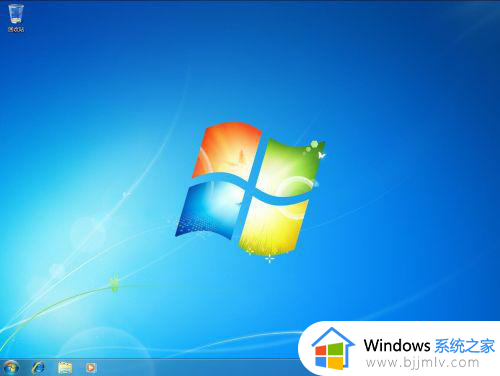
2、在桌面任意空白处点右键。
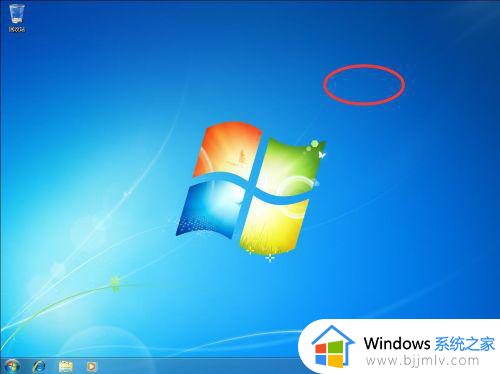
3、在打开的右键菜单中,选择“个性化”。
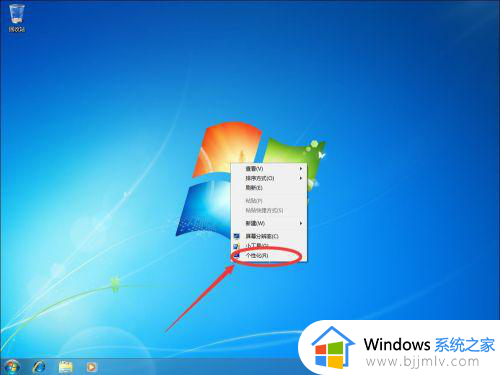
4、打开个性化设置后,点击左侧边栏里面的“更改桌面图标”。
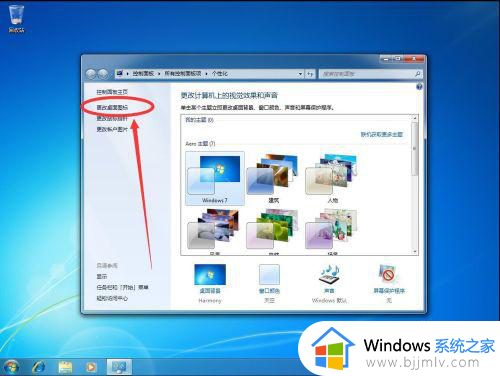
5、打开桌面图标设置后,勾选上“控制面板”选项。
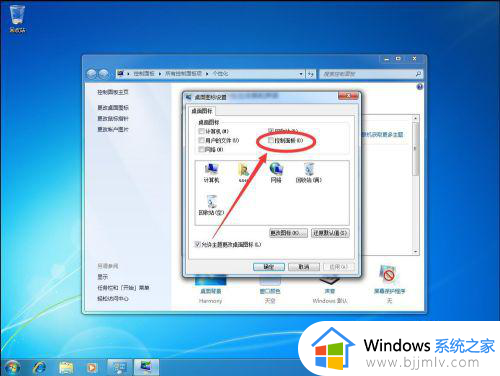
6、然后点击下面的“确定”,保存设置。
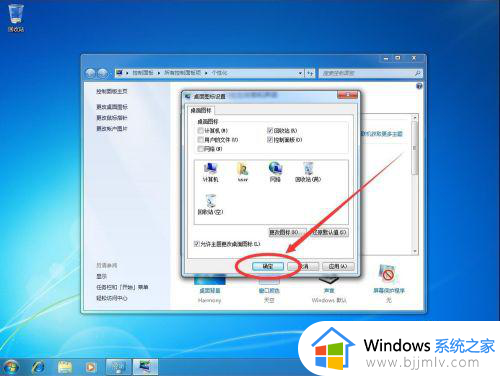
7、点击右上角的红色叉号,关闭个性化设置。
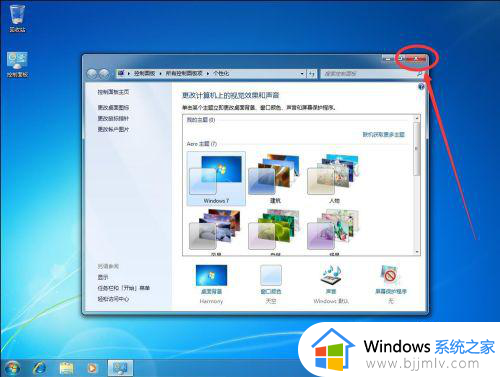
8、如图,控制面板图标就出现在桌面上了。
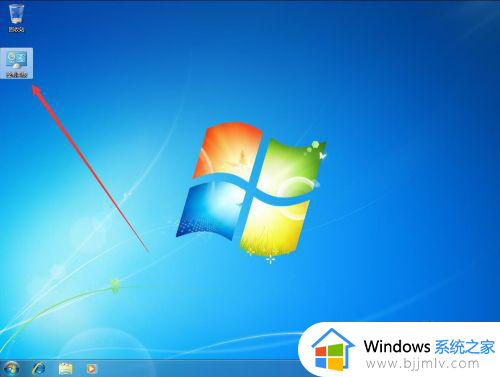
以上就是关于windows7如何把控制菜单图标放到桌面全部内容了,如果有不了解的用户就可以按照小编的方法来进行操作了,相信是可以帮助到一些新用户的。
windows7控制菜单图标怎么显示在桌面 windows7如何把控制菜单图标放到桌面相关教程
- windows7不显示桌面图标怎么办 windows7桌面图标消失的解决方案
- win7桌面开始菜单找不到怎么办 win7桌面图标开始菜单不见了处理方法
- windows7显卡控制面板在哪里 windows7怎么调出显卡控制面板
- windows7桌面添加计算机图标的方法 windows7如何把计算机图标放到桌面
- windows7显示桌面的快捷键教程 windows7显示桌面图标怎么设置
- windows7菜单栏不见了怎么办 windows7下面菜单栏不见了如何解决
- win7如何更改开始菜单图标 win7怎么设置开始菜单图标
- windows7的控制面板在哪里打开 windows7控制面板的打开方式
- windows7打开控制面板快捷键方法 windows7怎么打开控制面板快捷键
- win7怎么把桌面图标变小 如何把win7电脑桌面图标变小
- win7系统如何设置开机问候语 win7电脑怎么设置开机问候语
- windows 7怎么升级为windows 11 win7如何升级到windows11系统
- 惠普电脑win10改win7 bios设置方法 hp电脑win10改win7怎么设置bios
- 惠普打印机win7驱动安装教程 win7惠普打印机驱动怎么安装
- 华为手机投屏到电脑win7的方法 华为手机怎么投屏到win7系统电脑上
- win7如何设置每天定时关机 win7设置每天定时关机命令方法
win7系统教程推荐
- 1 windows 7怎么升级为windows 11 win7如何升级到windows11系统
- 2 华为手机投屏到电脑win7的方法 华为手机怎么投屏到win7系统电脑上
- 3 win7如何更改文件类型 win7怎样更改文件类型
- 4 红色警戒win7黑屏怎么解决 win7红警进去黑屏的解决办法
- 5 win7如何查看剪贴板全部记录 win7怎么看剪贴板历史记录
- 6 win7开机蓝屏0x0000005a怎么办 win7蓝屏0x000000a5的解决方法
- 7 win7 msvcr110.dll丢失的解决方法 win7 msvcr110.dll丢失怎样修复
- 8 0x000003e3解决共享打印机win7的步骤 win7打印机共享错误0x000003e如何解决
- 9 win7没网如何安装网卡驱动 win7没有网络怎么安装网卡驱动
- 10 电脑怎么设置自动保存文件win7 win7电脑设置自动保存文档的方法
win7系统推荐
- 1 雨林木风ghost win7 64位优化稳定版下载v2024.07
- 2 惠普笔记本ghost win7 64位最新纯净版下载v2024.07
- 3 深度技术ghost win7 32位稳定精简版下载v2024.07
- 4 深度技术ghost win7 64位装机纯净版下载v2024.07
- 5 电脑公司ghost win7 64位中文专业版下载v2024.07
- 6 大地系统ghost win7 32位全新快速安装版下载v2024.07
- 7 电脑公司ghost win7 64位全新旗舰版下载v2024.07
- 8 雨林木风ghost win7 64位官网专业版下载v2024.06
- 9 深度技术ghost win7 32位万能纯净版下载v2024.06
- 10 联想笔记本ghost win7 32位永久免激活版下载v2024.06